在編寫內文時,有時為了圖片的呈現或表格的呈現,需要搭配直向的頁面或是橫向的頁面。但若是直接點選「版面配置>方向」,並直接選擇「直向」或「橫向」後,會發現該檔案中的所有頁面都呈現「直向」或「橫向」。
該如何只讓檔案中特定的頁面呈現需要的方向?此時我們需要使用到「分節符號」來達成需求。搭配以下範例說明。
直向轉橫向的範例
- 目標:第二頁呈現「橫向」,第一頁及第三頁保持為「直向」。
- 方式:先在第一頁末及第二頁末加上分節符號,使第二頁的格式可以與第一頁及第三頁分開設定。再將游標放在第二頁,並調整第二頁的方向為「橫向」即可。
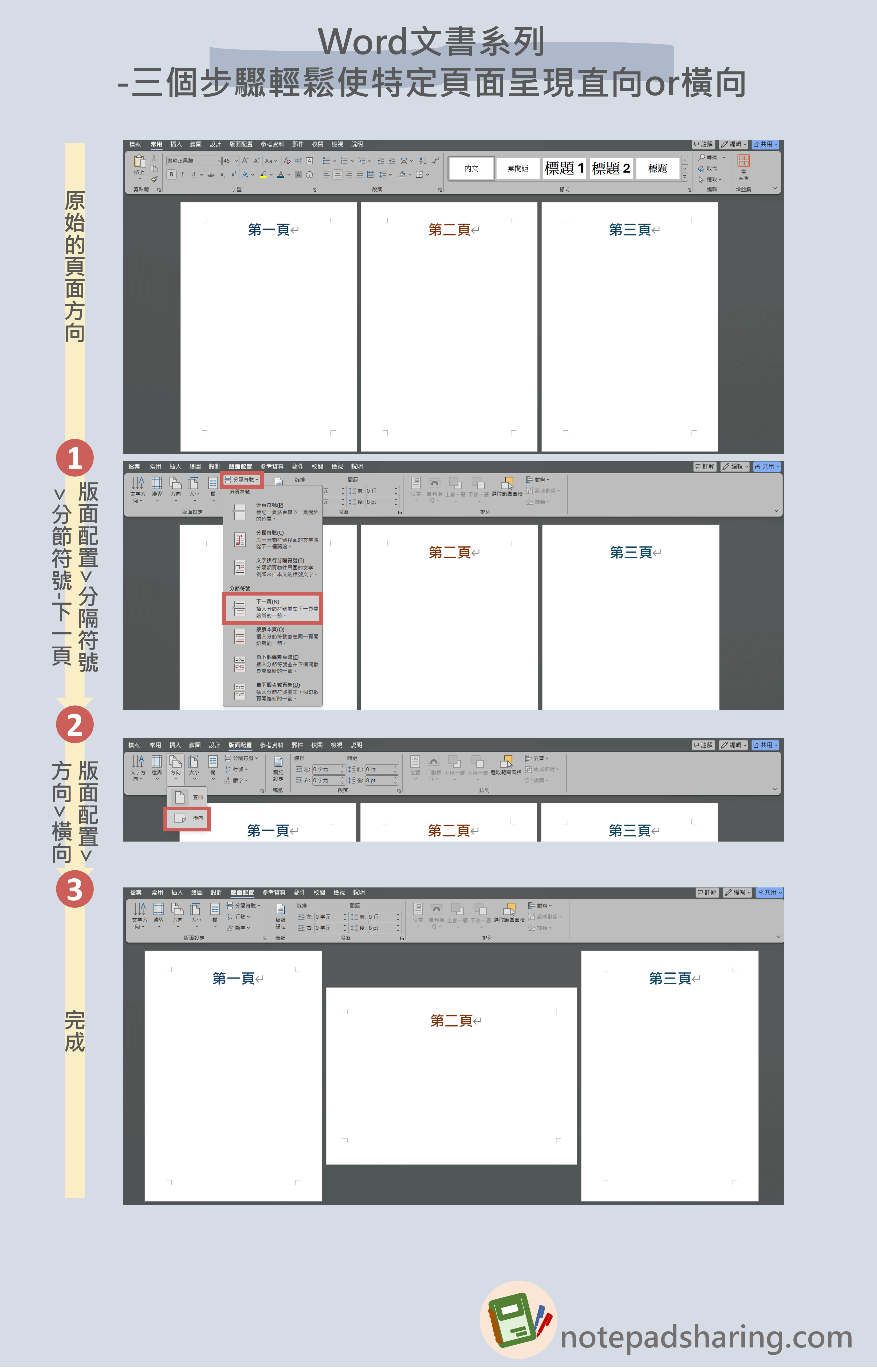
步驟說明
透過以下三個步驟即可完成!
- Step 1:在第一頁末及第二頁末加上分節符號。(依序點選「版面配置>分隔符號>分節符號-下一頁」。)
- Step 2:設定第二頁的頁面方向為橫向。(依序點選「版面配置>方向>橫向」。)
- Step 3:完成第二頁呈現「橫向」,第一頁及第三頁保持為「直向」。
如何知道目前頁面是否有加入分節符號?
可透過大綱模式顯示頁面是否有加入分節符號。
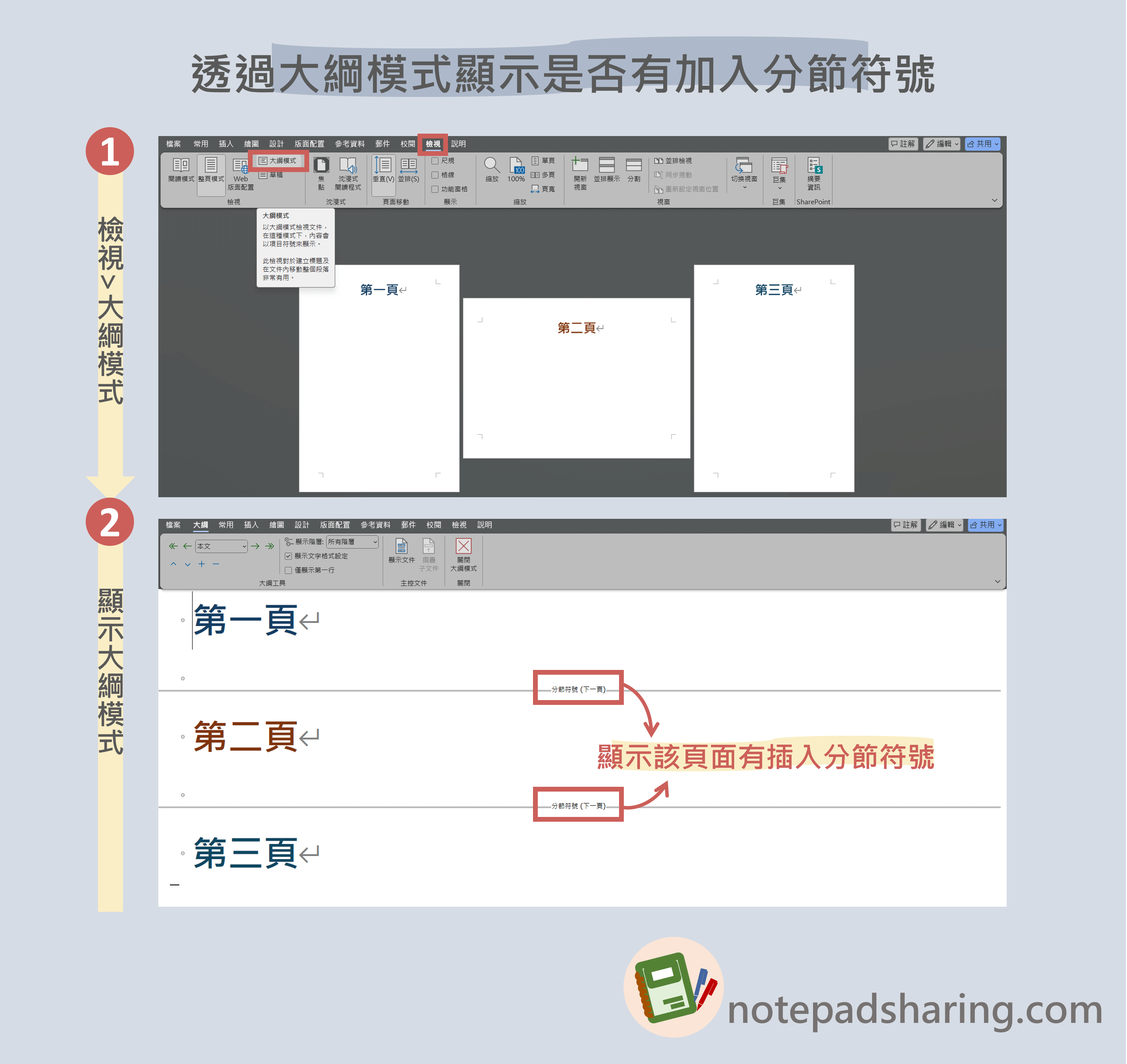
步驟說明
- Step 1:依序點選「檢視>大綱模式」。
- Step 2:顯示大綱模式。



